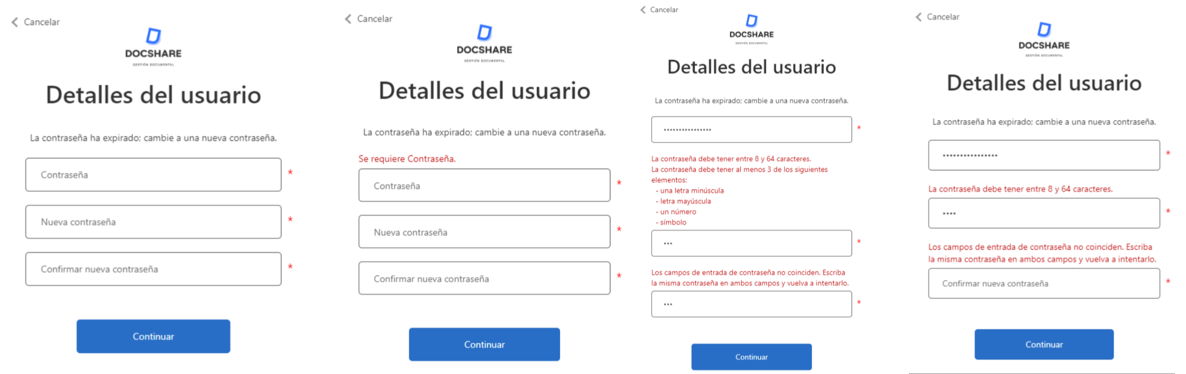Menú. Usuarios
![]() USUARIOS
USUARIOS
Esta opción permite dar de alta en la aplicación a nuevos usuarios, buscar y/o mostrar las lista de todos los usuarios actuales, una serie de propiedades así como opciones de ordenación y acciones a ejecutar sobre los usuarios.
Con "Añadir", la aplicación despliega una nueva subventana de nuevo usuario, donde se exigen campos mínimos obligatorios a rellenar.
En la sección "Datos generales", es necesario introducir como "datos principales", "Nombre", "Email" así como el "Rol" (Grupo) en el que se quiere encuadrar al nuevo usuario. La aplicación, por defecto, se instala con los grupos "Administradores" y "Usuarios" ya dados de alta, debido a que cada uno de ellos tiene otorgados, en relación a los documentos, unos permisos operativos distintos. La aplicación tiene seleccionado "Administradores" como grupo asignado inicialmente por defecto, pero se puede cambiar posteriormente, una vez que el usuario es dado de alta en la aplicación.
Tras completar los datos mínimos, se procede a "guardar", si se desea continuar con la grabación de un nuevo usuario, o bien "cancelar", si no se quiere guardar.
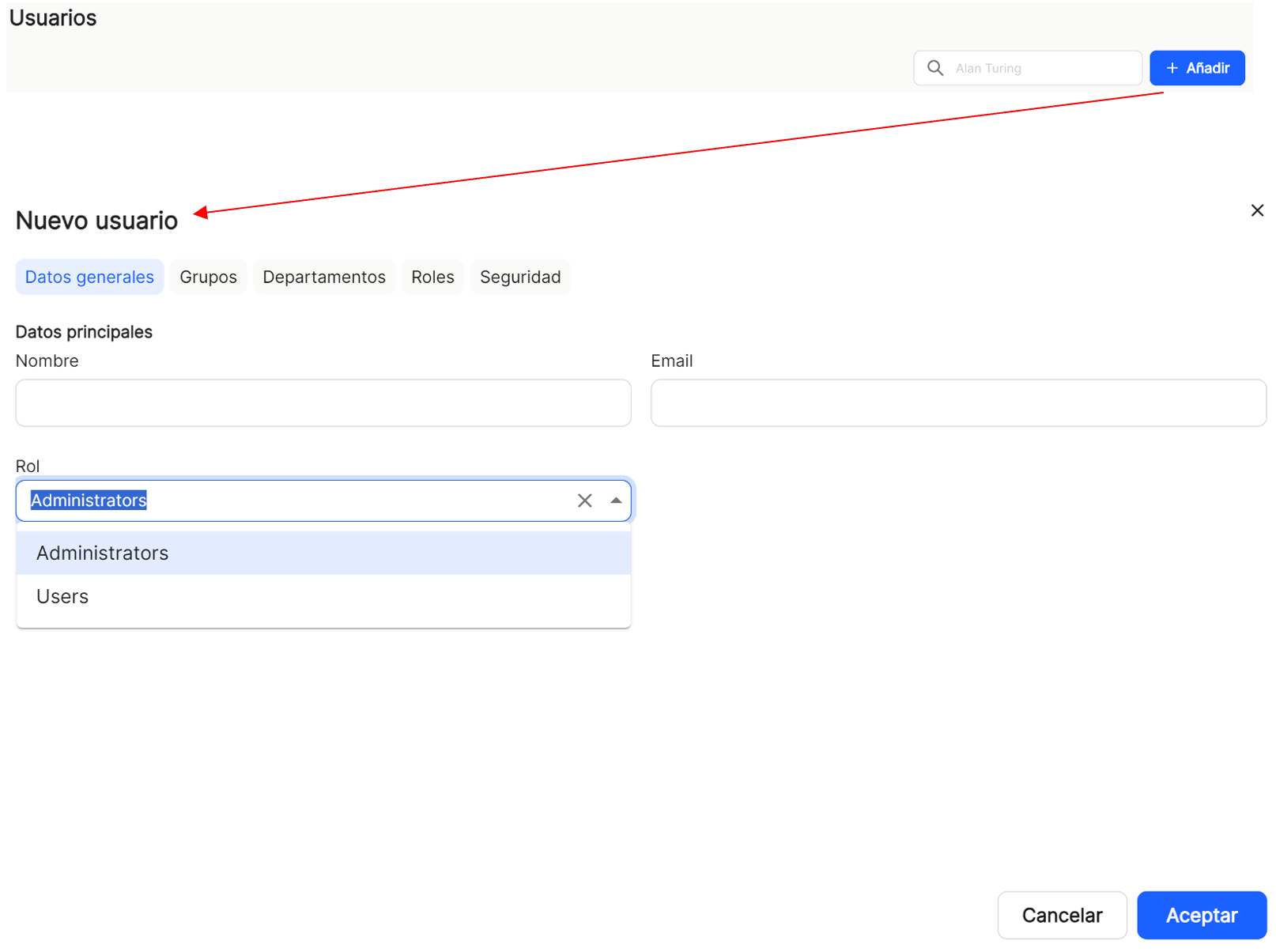
Realizados los pasos anteriores, la aplicación muestra los datos grabados para ese usuario ya generado. Se muestra entonces un interruptor que permite habilitar o deshabilitar a dicho usuario, de tal manera que aún existiendo, si está deshabilitado, no podrá acceder a la aplicación.
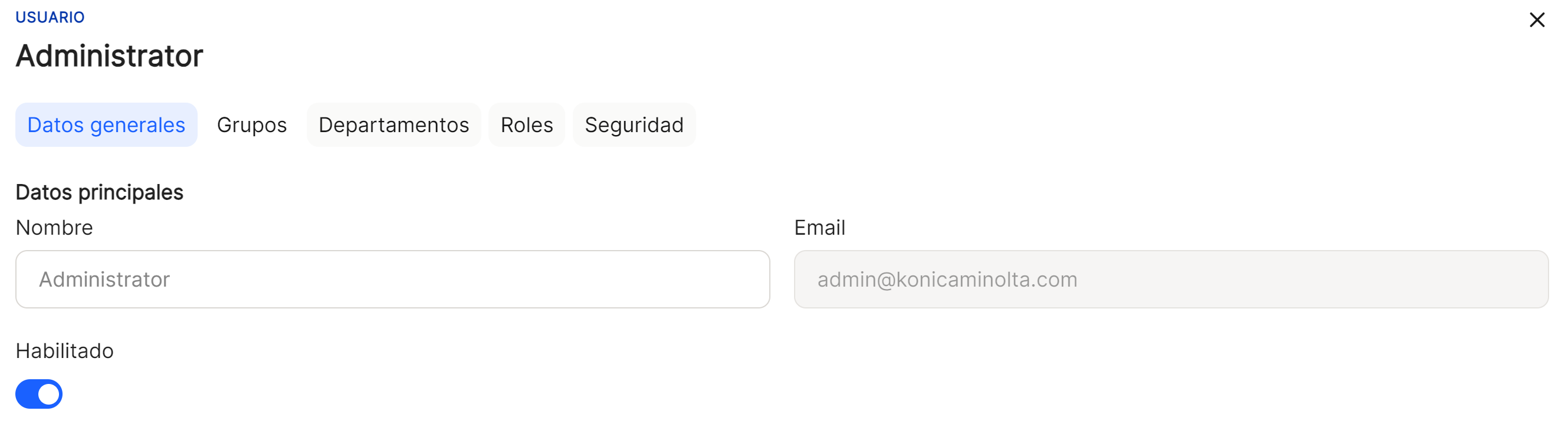
Una vez guardados los datos de un nuevo usuario, y solamente la primera vez, el sistema remite al correo que se ha indicado en el campo correspondiente una contraseña de acceso aleatoria y alfanumérica. Esta contraseña o password o pass, se remite en el cuerpo del email enviado, entre comillas. Dicha password deberá ser tomada en cuenta, bien copiada sin comillas, o bien si se va a escribir, de cara al primer acceso a Waidok via web, ya que al realizar el login con el email asignado a cada usuario, va a solicitar la creación de una password personalizada. Para ello, se consignará en la casilla correspondiente, la password remitida vía email, y se solicitará escribir una nueva contraseña, y la repetición de la misma, como medida de seguridad y confirmación, de que la misma es correcta. La nueva contraseña deberá de cumplir una serie de parámetros o requisitos, que se indican en el momento que se pincha en la casilla para generar la nueva contraseña y a me dida que se cumplen con lo requerido, irán cambiando los mensajes emitidos, a medida que se cumplan adecuadamente los requerimientos, guiando al usuario en la creación de la nueva contraseña.
En ese momento, el usuario accederá a Waidok con su login=correo electrónico y su pass=contraseña personalizada.
Con el uso de "Buscar", y a partir de un mínimo de 2 caracteres, podemos localizar y mostrar en la tabla, aquellos usuarios que contengan, o en el nombre o en el email, esa cadena de caracteres.

,
al m ecesarios Muestra el estado en el que se encuentran los documentos subidos en las bandejas automáticas, mostrando resultados al combinar estados, lugares y períodos de tiempo predefinidos. Para la visualización de los documentos resultantes es posible usar la opción de cuadrícula o listado. También cabe la posibilidad de utilizar la opción de buscar en todos los documentos subidos en la aplicación. También es posible abrir un desplegable, que a la función de buscar, va a sumar la opción de una serie de filtros.

En Uso: Muestra todos los documentos que se encuentran ya subidos en la aplicación, dentro de la carpeta "mis documentos", y que permite filtrados ya predefinidos, como hoy, última semana y último mes. que el usuario ha subido a la aplicación, bien a través de la subida manual o bien a través de la subida automática, seleccionando cualquiera de las bandejas de entrada. Además permite la previsualización de aquellos documentos que se seleccionen en el área "documentos" o "bandejas de entrada".

Este listado de documentos, va a permitir la visualización y ordenación de diferentes propiedades, como Nombre del fichero, extensión, usuario, colección, palabras clave, tamaño, creado (fecha), actualizado (fecha) y acciones.
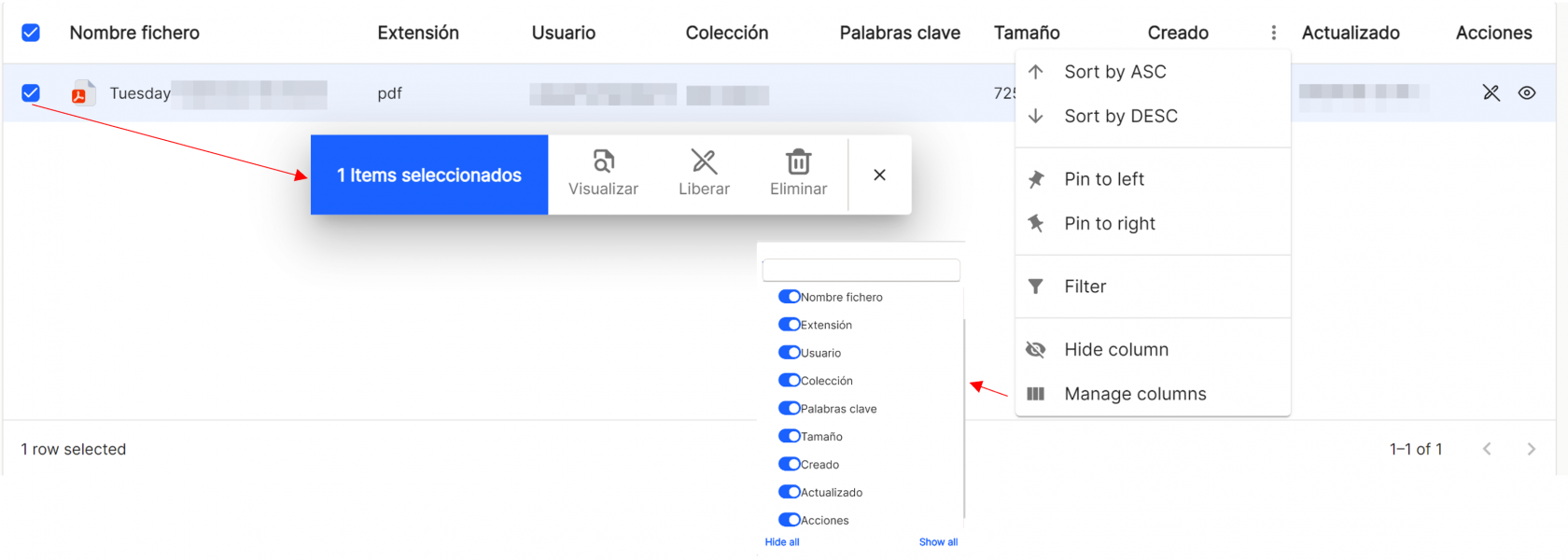
Si se selecciona un item (documento), o varios, la aplicación abre un submenú, que contempla las opciones de "visualizar", "liberar" y "eliminar". "Visualizar" despliega en la misma ventana la posibilidad de ver las miniaturas y el documento, además de las opciones de edición que contempla la aplicación. "Liberar" va a cancelar la edición de un documento, que se encuentra "en uso", desapareciendo entonces de este apartado de las consolas. "Eliminar", realiza el borrado del documento seleccionado.

Una vez que se ha realizado las búsquedas, tanto simples como avanzadas, o simplemente se muestran todas las tareas establecidas, se pueden visualizar los resultados de maneras diferentes utilizando las diferentes opciones de ordenación y visualización. El usuario puede ordenar de manera ascendente o descendente,
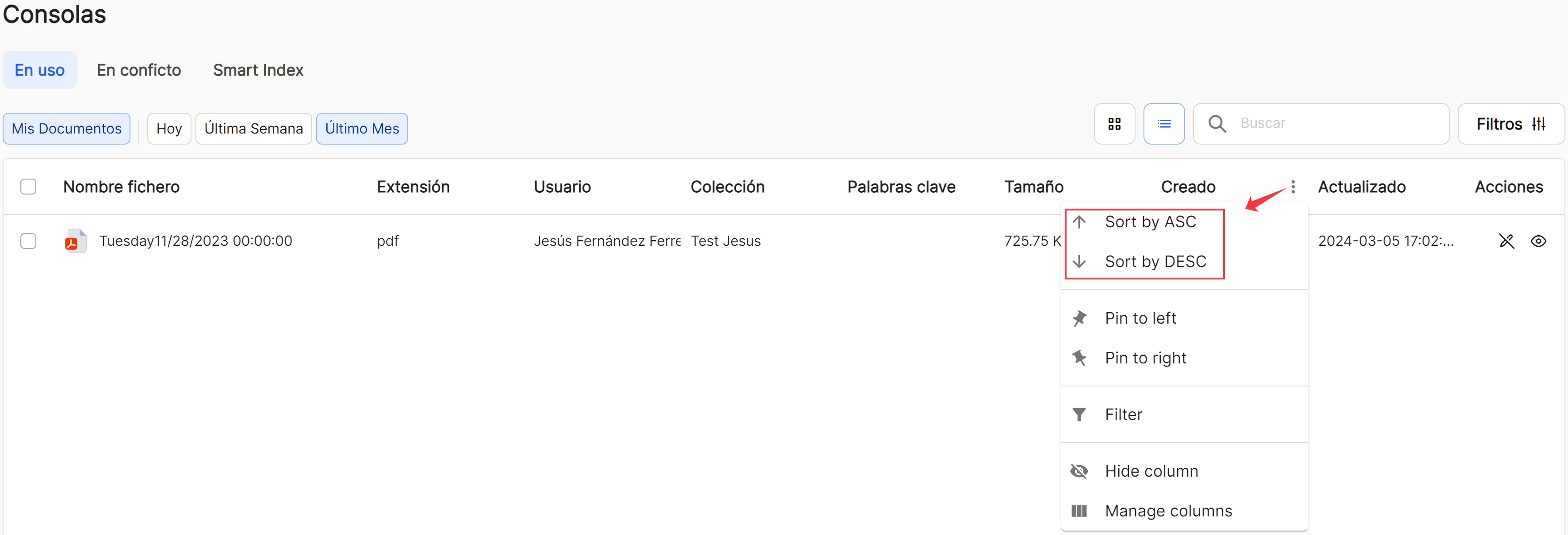
fijar las que necesite a derecha o a izquierda,
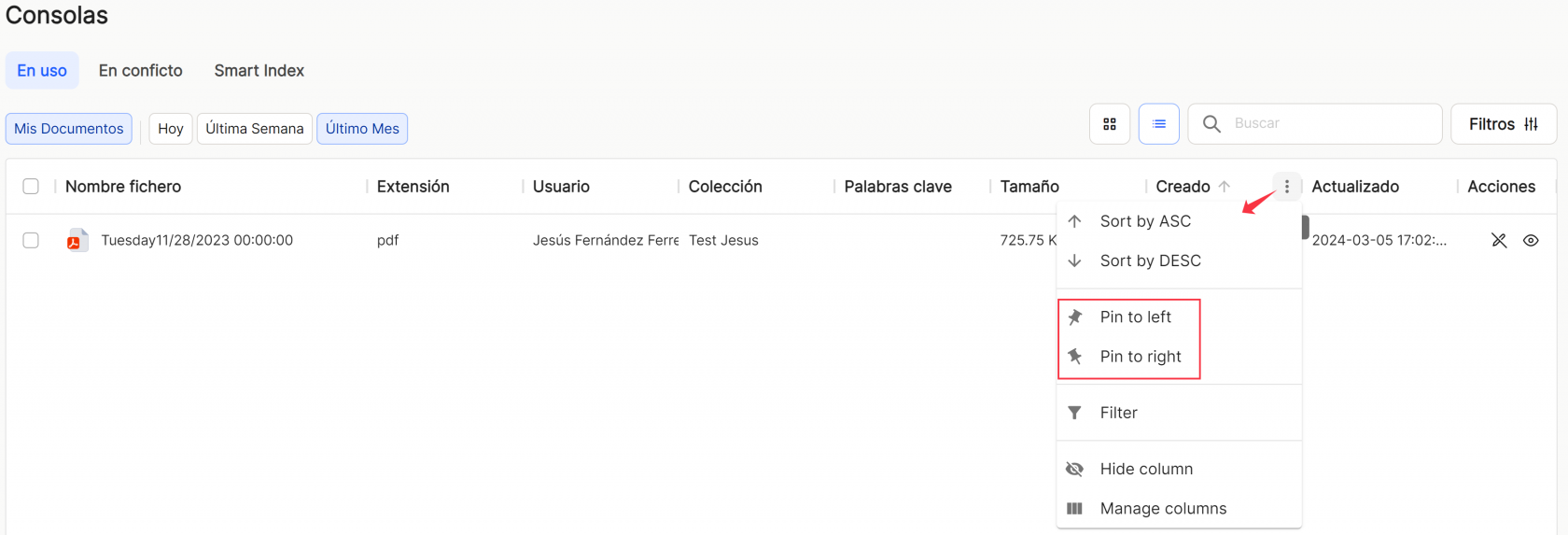
usar filtros preconfigurados o añadir otros, en base a las columnas predefinidas en la aplicación,
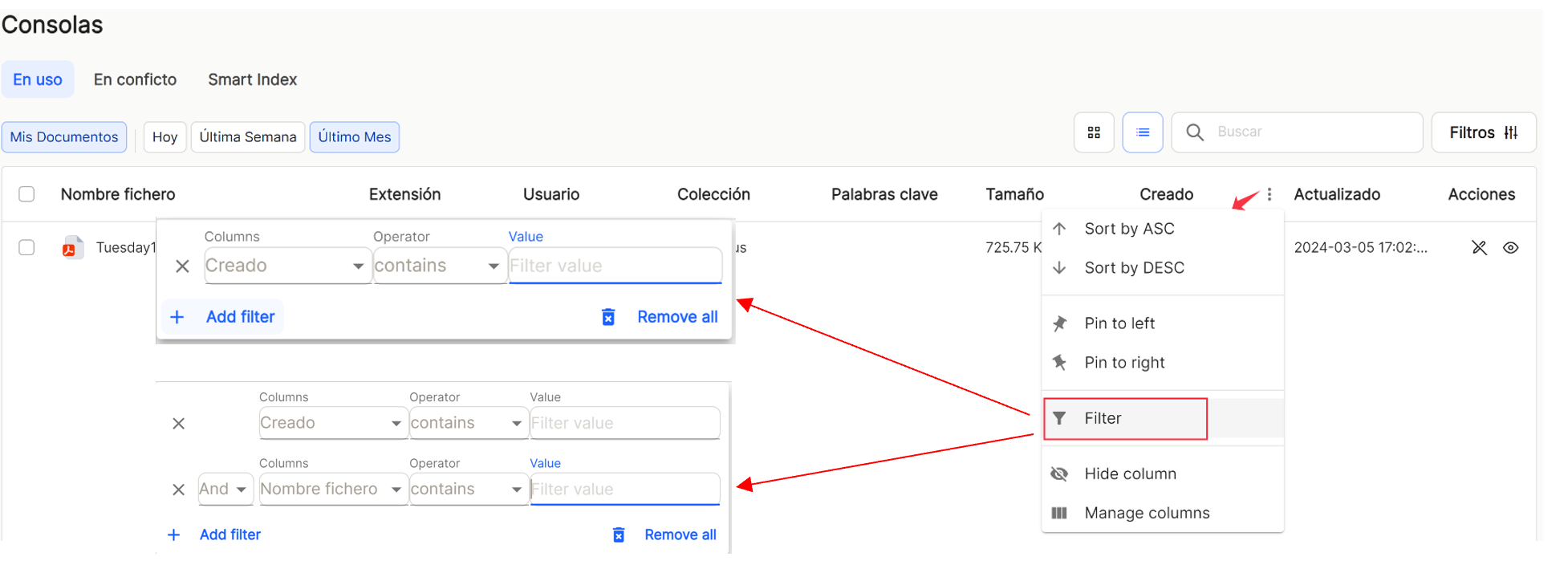
y ocultar o gestionar que columnas se van a visualizar.
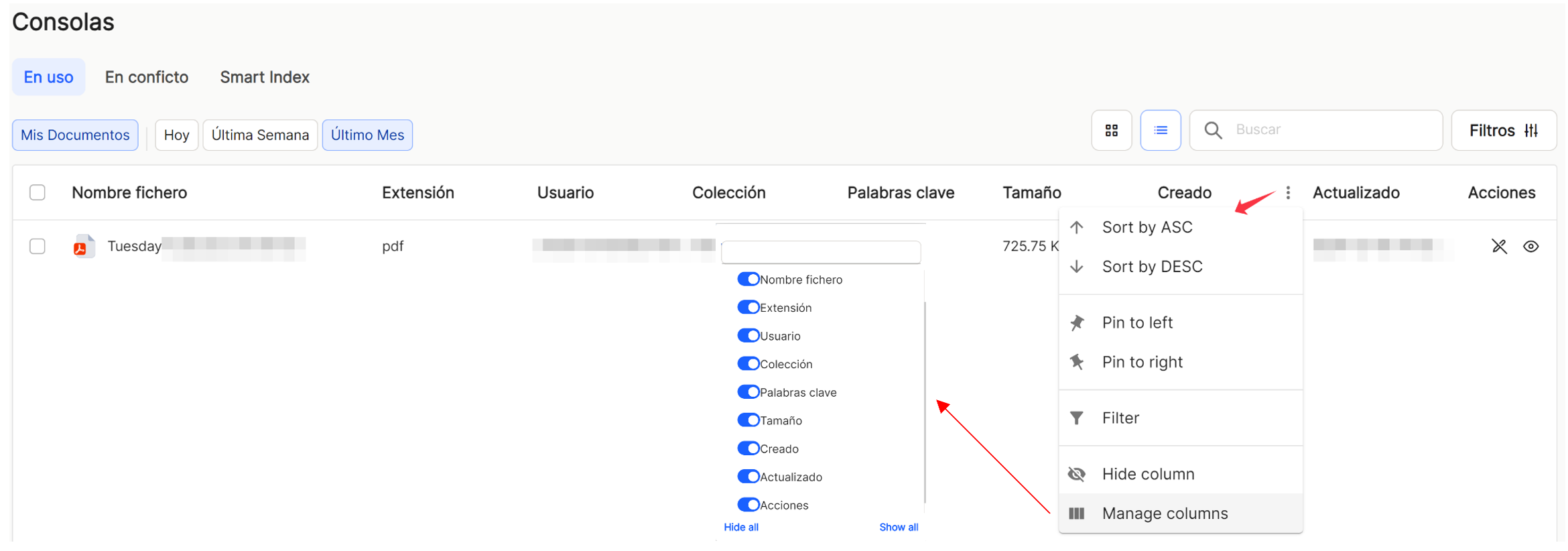
Estas configuraciones no permanecen guardadas y solo son aplicables mientras el usuario se encuentre en la ventana que muestra la lista de tareas.
Cada tarea aparecerá por defecto en una línea, con su "nombre de fichero", "extensión", "usuario", colección", "palabras clave", "tamaño", "creado" (fecha creación documento), "actualizado" (fecha última actualización documento) y "acciones".

En la columna acciones que se van a ejecutar o a producir sobre los documentos ya subidos, se dispone de los accesos rápidos "liberar " ![]() y "visualizar"
y "visualizar" ![]() . "Liberar" va a cancelar la edición de un documento, que se encuentra "en uso", desapareciendo entonces de este apartado de las consolas. "Visualizar" despliega en la misma ventana la posibilidad de ver las miniaturas y el documento, además de las opciones de edición que contempla la aplicación.
. "Liberar" va a cancelar la edición de un documento, que se encuentra "en uso", desapareciendo entonces de este apartado de las consolas. "Visualizar" despliega en la misma ventana la posibilidad de ver las miniaturas y el documento, además de las opciones de edición que contempla la aplicación.
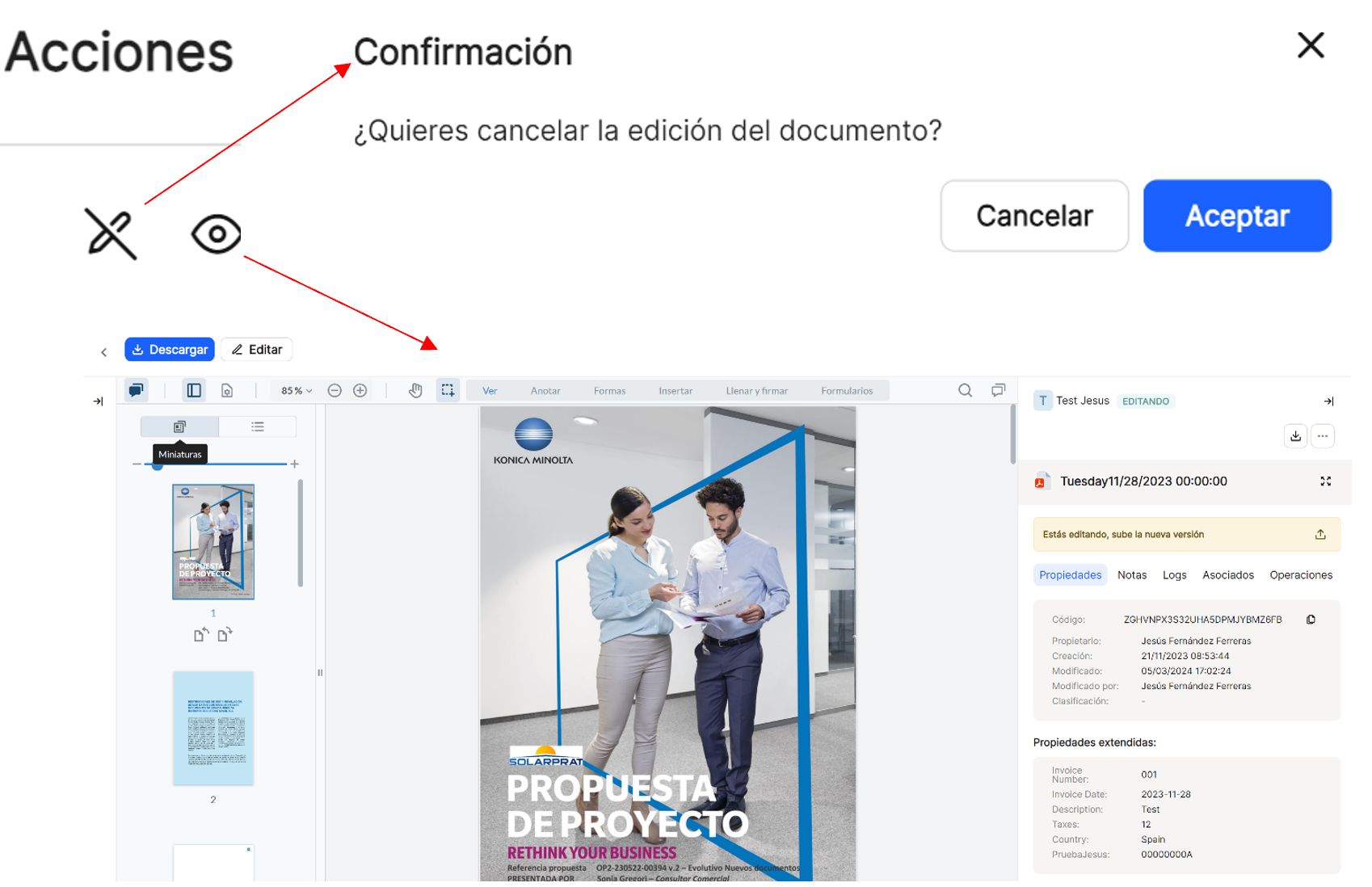
En la parte inferior derecha de la tabla, se puede seleccionar el número de filas a visualizar, entre 10, 15 y 25, y las flechas de navegación para desplazarse entre los resultados.